Acrotray est un processus qui fait partie du logiciel Adobe Acrobat. Il s’agit d’un programme qui permet de créer, modifier et lire des fichiers PDF (Portable Document Format). Acrotray se lance automatiquement au démarrage de Windows et reste actif en arrière-plan. Mais à quoi sert-il exactement ? Est-il sûr ? Et comment le désactiver si on n’en a pas besoin ? Voici les réponses à ces questions.
À quoi sert Acrotray ?

Acrotray a plusieurs fonctions :
- Il permet de convertir des documents en PDF à partir de n’importe quelle application Windows, en utilisant l’option “Imprimer” ou le menu contextuel “Convertir en Adobe PDF”.
- Il permet de gérer les paramètres de conversion des documents en PDF, tels que la qualité, la sécurité, les métadonnées, etc.
- Il permet de créer des fichiers PDF à partir du presse-papiers, en utilisant le raccourci clavier Ctrl+Alt+C ou le menu contextuel “Créer un fichier PDF à partir du presse-papiers”.
- Il permet de fusionner plusieurs fichiers PDF en un seul, en utilisant le menu contextuel “Combiner les fichiers pris en charge dans Acrobat”.
- Il permet d’accéder aux fonctionnalités d’Adobe Acrobat sans avoir à ouvrir le logiciel, en utilisant le menu contextuel “Ouvrir avec Acrobat” ou l’icône Acrotray dans la barre des tâches.
Acrotray est-il sûr ?
 Acrotray est un processus légitime et sûr, qui ne présente pas de risque pour la sécurité ou la performance de votre ordinateur. Il ne consomme pas beaucoup de ressources et n’affecte pas la vitesse de votre système. Cependant, il peut arriver que des logiciels malveillants se déguisent en Acrotray pour infecter votre PC. Pour vérifier que le processus Acrotray que vous voyez dans le gestionnaire des tâches est bien celui d’Adobe Acrobat, vous pouvez suivre ces étapes :
Acrotray est un processus légitime et sûr, qui ne présente pas de risque pour la sécurité ou la performance de votre ordinateur. Il ne consomme pas beaucoup de ressources et n’affecte pas la vitesse de votre système. Cependant, il peut arriver que des logiciels malveillants se déguisent en Acrotray pour infecter votre PC. Pour vérifier que le processus Acrotray que vous voyez dans le gestionnaire des tâches est bien celui d’Adobe Acrobat, vous pouvez suivre ces étapes :
- Faites un clic droit sur le processus Acrotray et choisissez “Ouvrir l’emplacement du fichier”.
- Vérifiez que le fichier se trouve dans le dossier C:\Program Files (x86)\Adobe\Acrobat DC\Acrobat\ ou C:\Program Files\Adobe\Acrobat DC\Acrobat\ selon votre version de Windows.
- Vérifiez que le fichier a une taille d’environ 2 Mo et qu’il a été créé ou modifié à la même date que votre installation d’Adobe Acrobat.
- Si vous avez un doute, vous pouvez scanner le fichier avec un antivirus ou un anti-malware pour détecter d’éventuelles menaces.
Comment désactiver Acrotray au démarrage ?
Si vous n’utilisez pas souvent les fonctionnalités d’Adobe Acrobat ou si vous souhaitez libérer de la mémoire vive, vous pouvez désactiver les programmes au démarrage de Windows, Acrotray y compris. Pour cela, vous avez deux options :
- Utiliser l’utilitaire de configuration du système (msconfig) :
- Appuyez sur les touches Windows + R pour ouvrir la boîte de dialogue Exécuter.
- Tapez msconfig et cliquez sur OK.
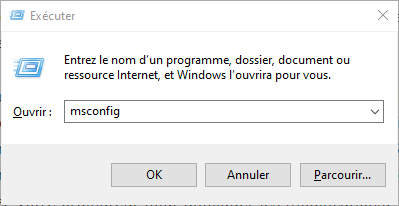
- Dans l’onglet Démarrage, décochez la case correspondant à Acrotray et cliquez sur Appliquer puis sur OK.
- Redémarrez votre ordinateur pour que les changements prennent effet.
- Utiliser le gestionnaire des tâches :
- Appuyez sur les touches Ctrl + Alt + Suppr pour ouvrir le gestionnaire des tâches.
- Cliquez sur l’onglet Démarrage et faites un clic droit sur Acrotray.
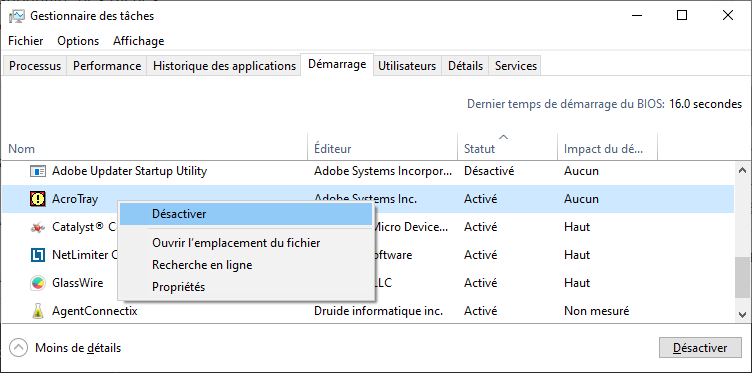
- Choisissez Désactiver et fermez le gestionnaire des tâches.
- Redémarrez votre ordinateur pour que les changements prennent effet.
FAQ
Voici quelques questions fréquemment posées sur Acrotray :
Quelle est la différence entre Acrotray et Acrobat ?
Acrobat est le logiciel principal d’Adobe pour créer, modifier et lire des fichiers PDF. Acrotray est un programme complémentaire qui permet d’accéder à certaines fonctionnalités d’Acrobat sans avoir à ouvrir le logiciel.
Acrotray est-il nécessaire ?
Acrotray n’est pas indispensable, mais il peut être pratique si vous utilisez souvent les fichiers PDF. Il vous permet de convertir, de fusionner ou de créer des PDF à partir de n’importe quelle application Windows, sans avoir à lancer Acrobat.
Comment réactiver Acrotray au démarrage ?
Si vous avez désactivé Acrotray au démarrage et que vous souhaitez le réactiver, vous pouvez suivre les mêmes étapes que pour le désactiver, mais en cochant la case correspondant à Acrotray au lieu de la décocher. N’oubliez pas de redémarrer votre ordinateur pour que les changements prennent effet.
Acrotray ralentit-il mon ordinateur ?
Acrotray ne ralentit pas votre ordinateur, car il consomme très peu de ressources. Il occupe environ 2 Mo de mémoire vive et 0 % de processeur. Il n’a pas d’impact sur la vitesse ou la performance de votre système.
Comment supprimer Acrotray ?
Acrotray fait partie intégrante d’Adobe Acrobat, et il n’est pas possible de le supprimer sans désinstaller le logiciel. Si vous ne voulez plus utiliser Acrobat, vous pouvez le désinstaller depuis le panneau de configuration de Windows, en choisissant “Programmes et fonctionnalités” puis “Désinstaller un programme”. Sélectionnez Adobe Acrobat et cliquez sur Désinstaller. Suivez les instructions à l’écran pour terminer la désinstallation.
Conclusion
Acrotray est un processus utile pour les utilisateurs d’Adobe Acrobat, qui permet de créer et de gérer des fichiers PDF facilement. Il permet notamment de convertir vos PDF en formulaires interactifs, que vous pouvez remplir et signer en ligne. Il n’est pas dangereux ni gourmand en ressources, mais il peut être désactivé au démarrage si on le souhaite. Il faut toutefois faire attention à ne pas confondre Acrotray avec un logiciel malveillant qui pourrait se cacher sous le même nom.

![[GetPaidStock.com]-648063308251c](https://tt-hardware.com/wp-content/uploads/2023/06/GetPaidStock.com-648063308251c-696x426.jpg)


